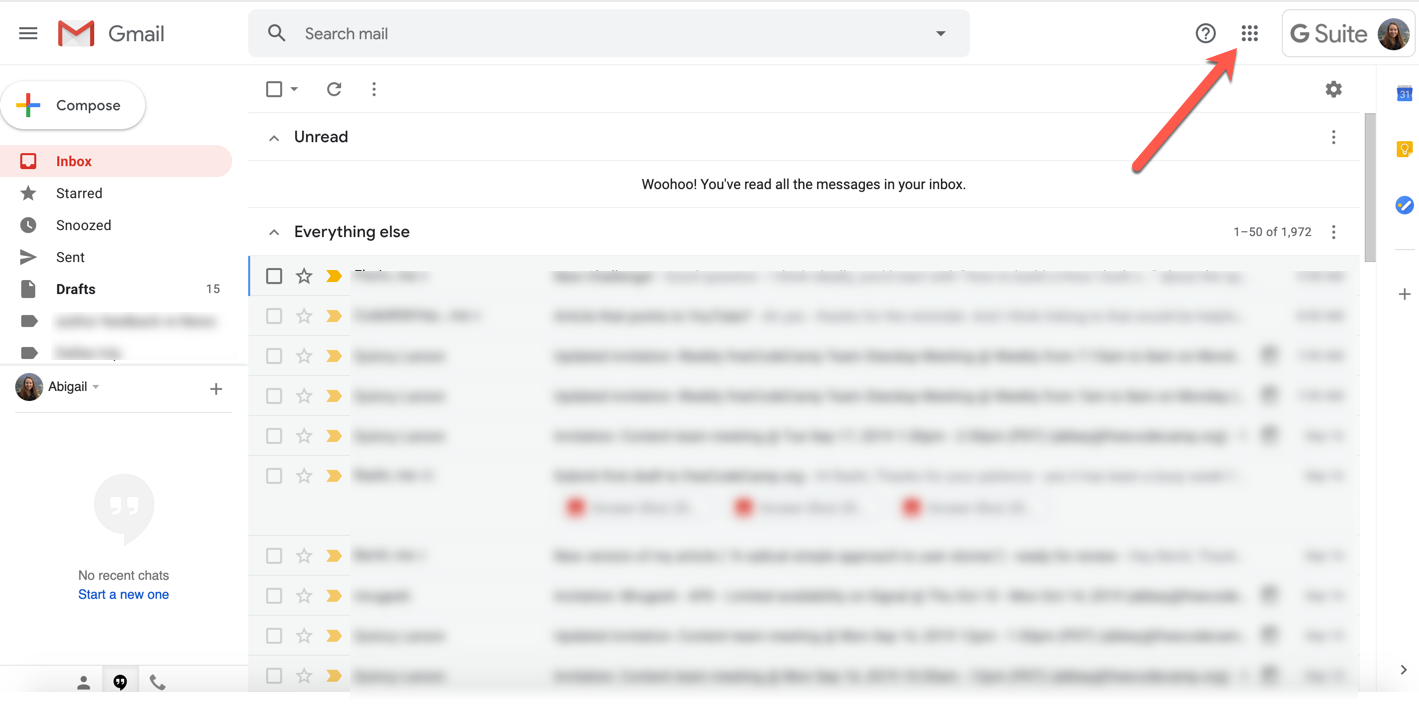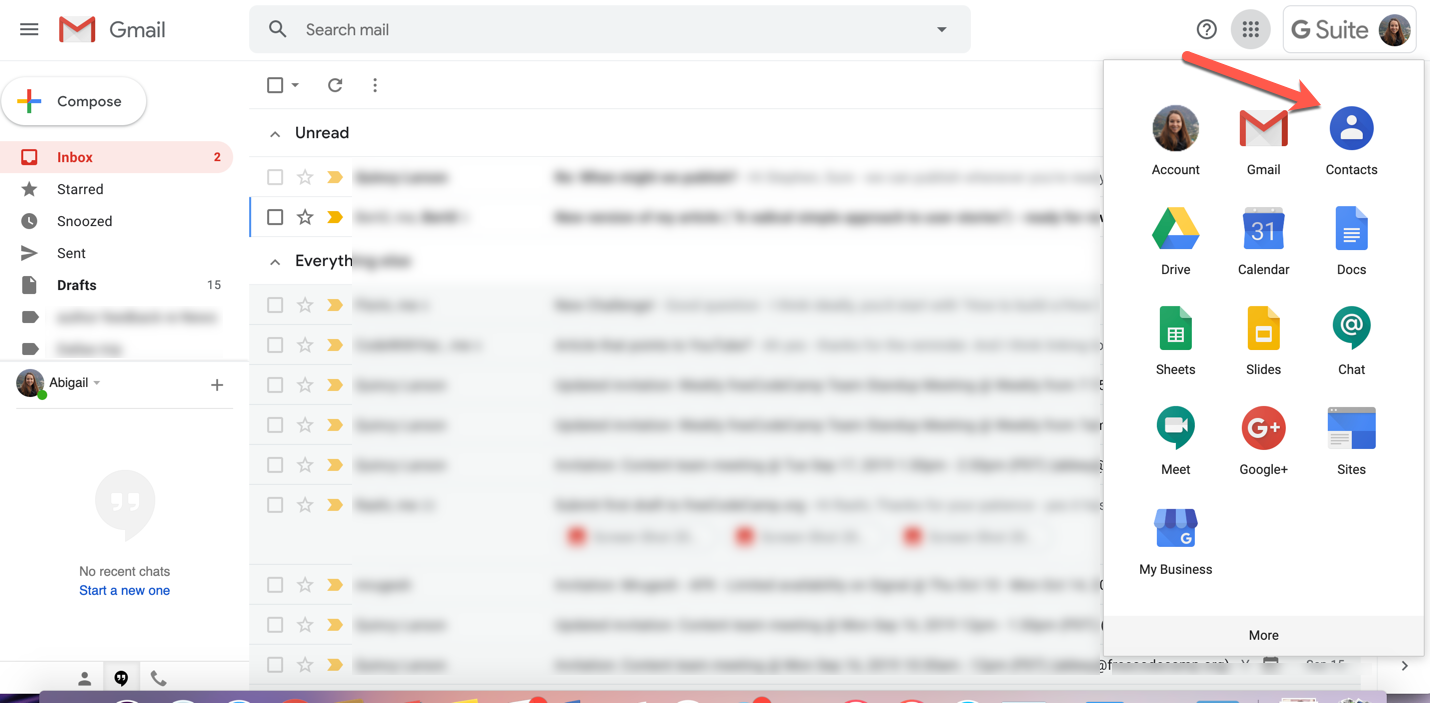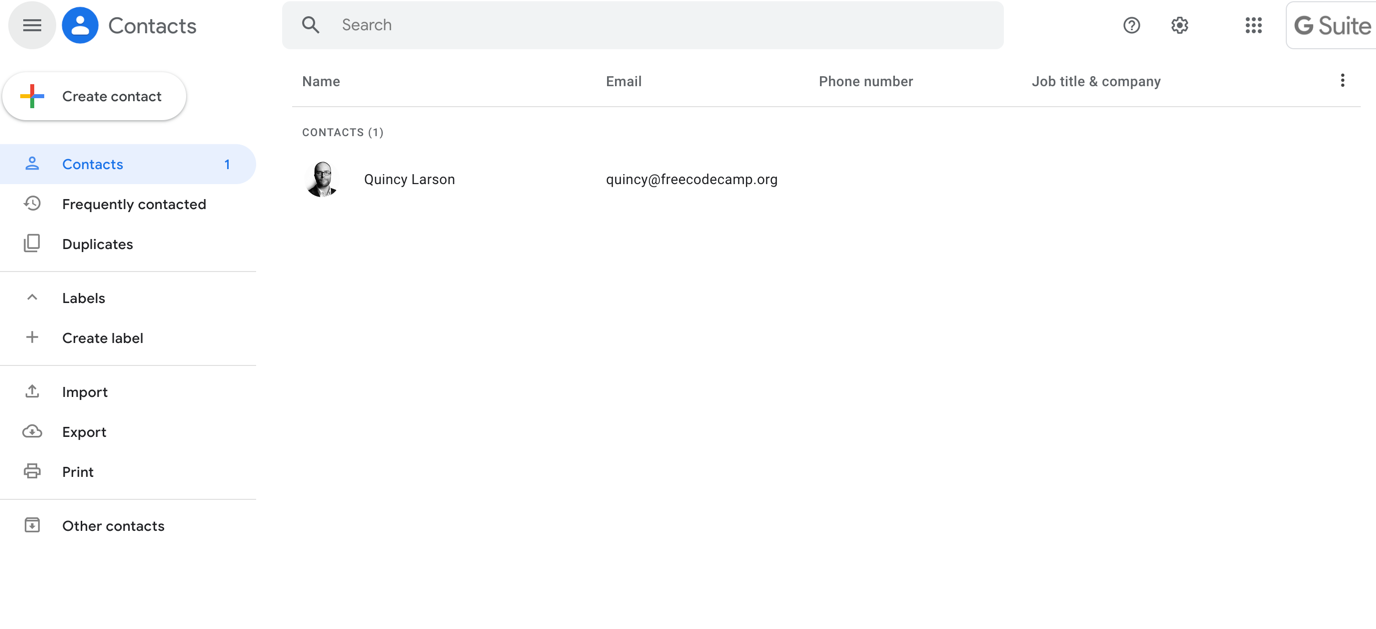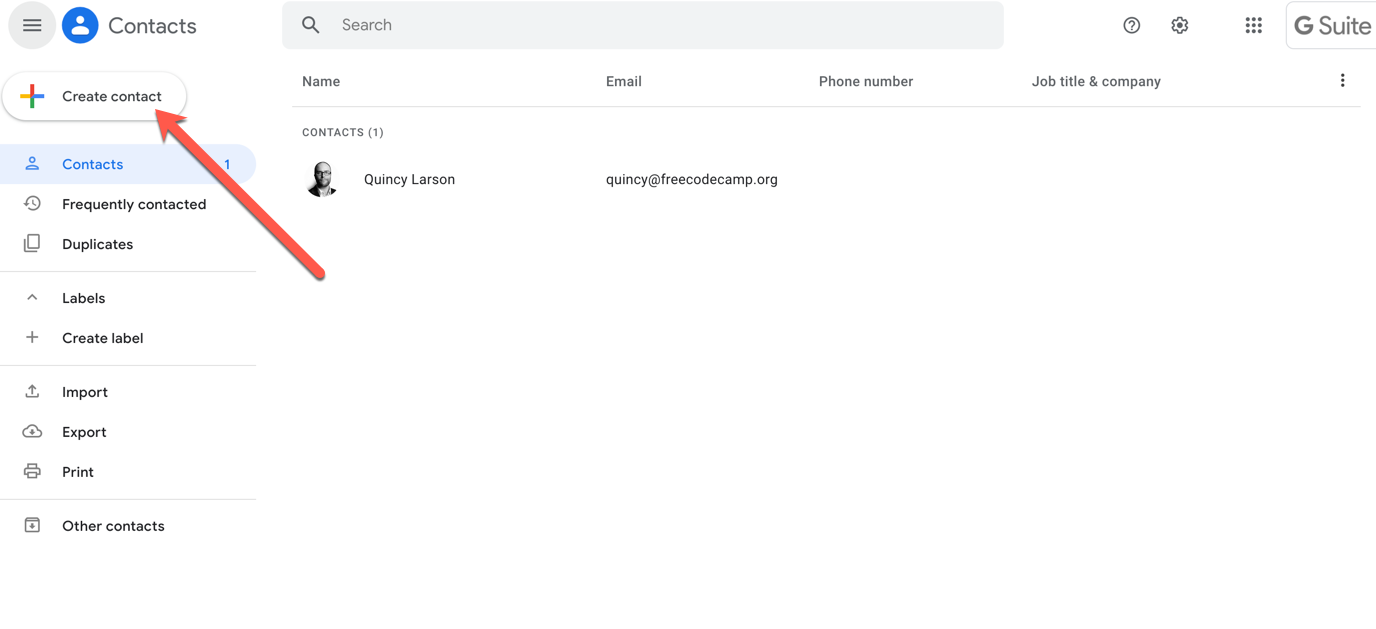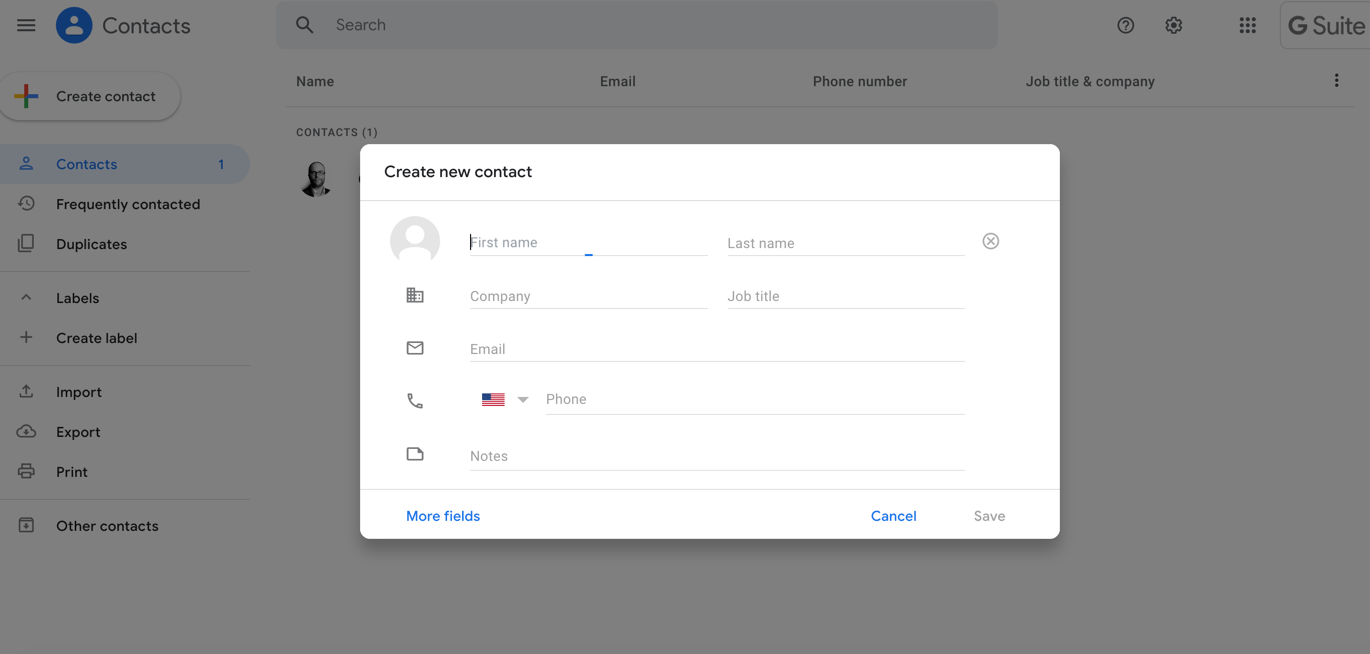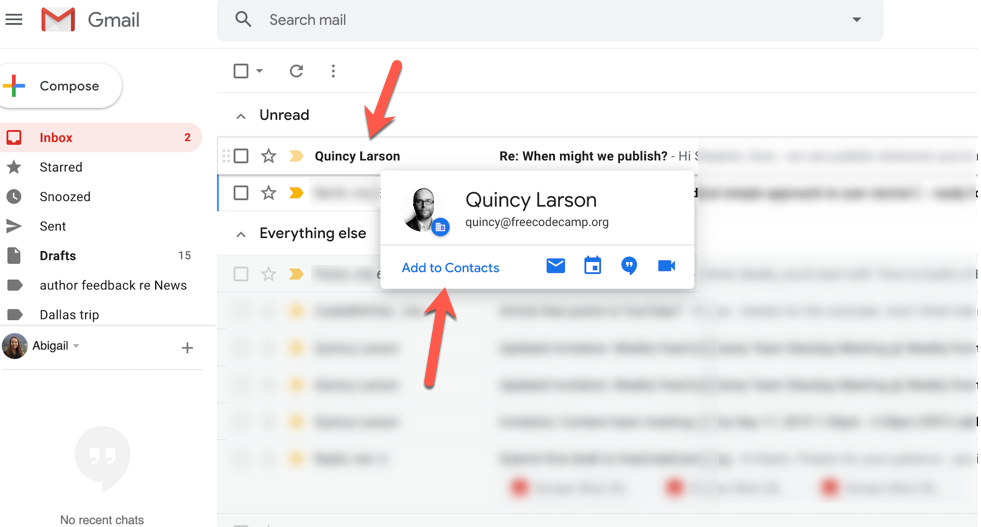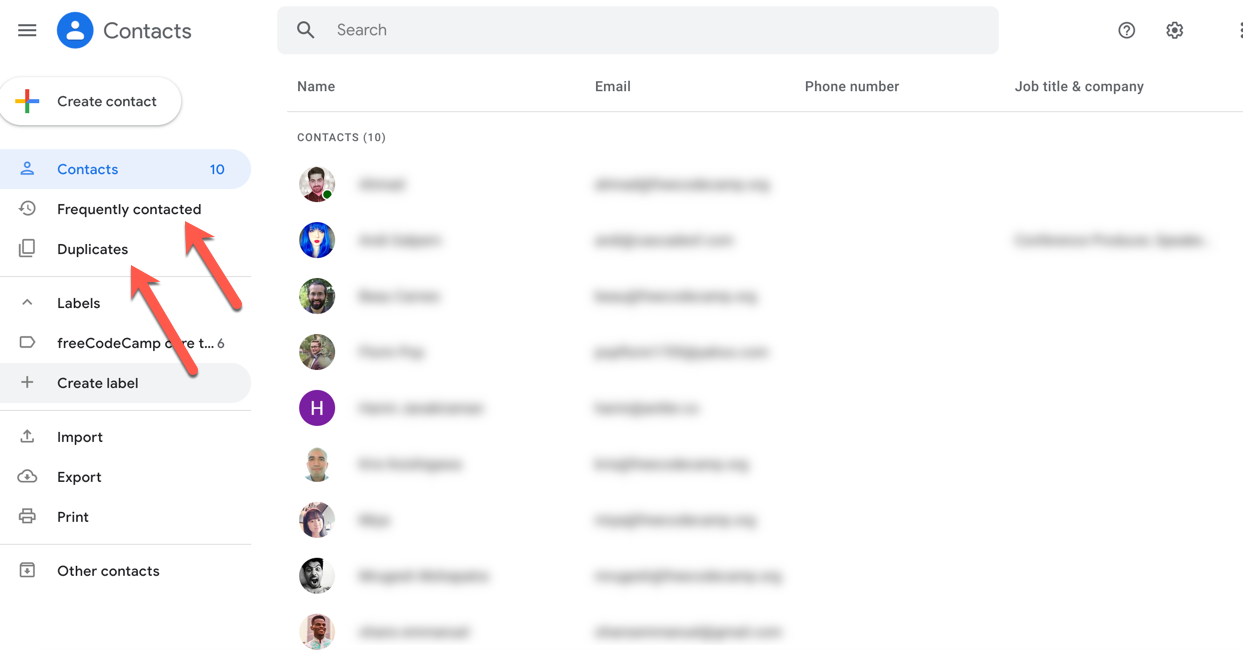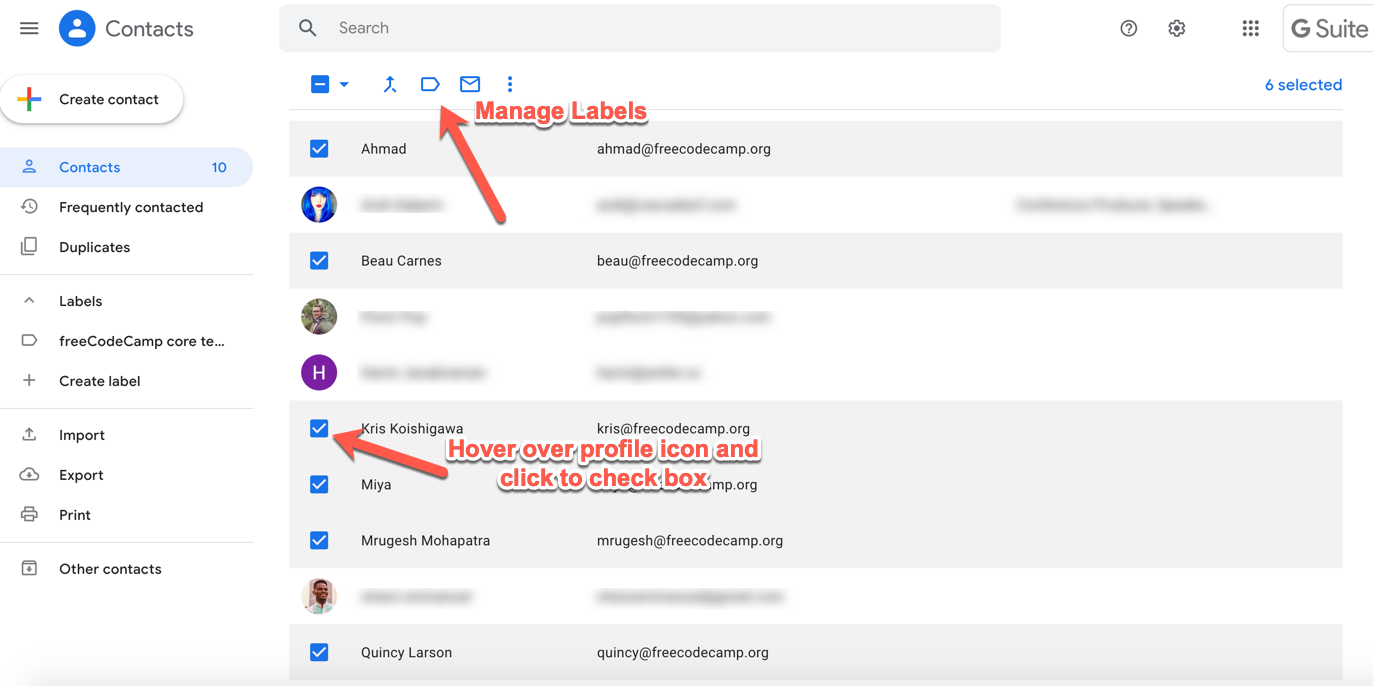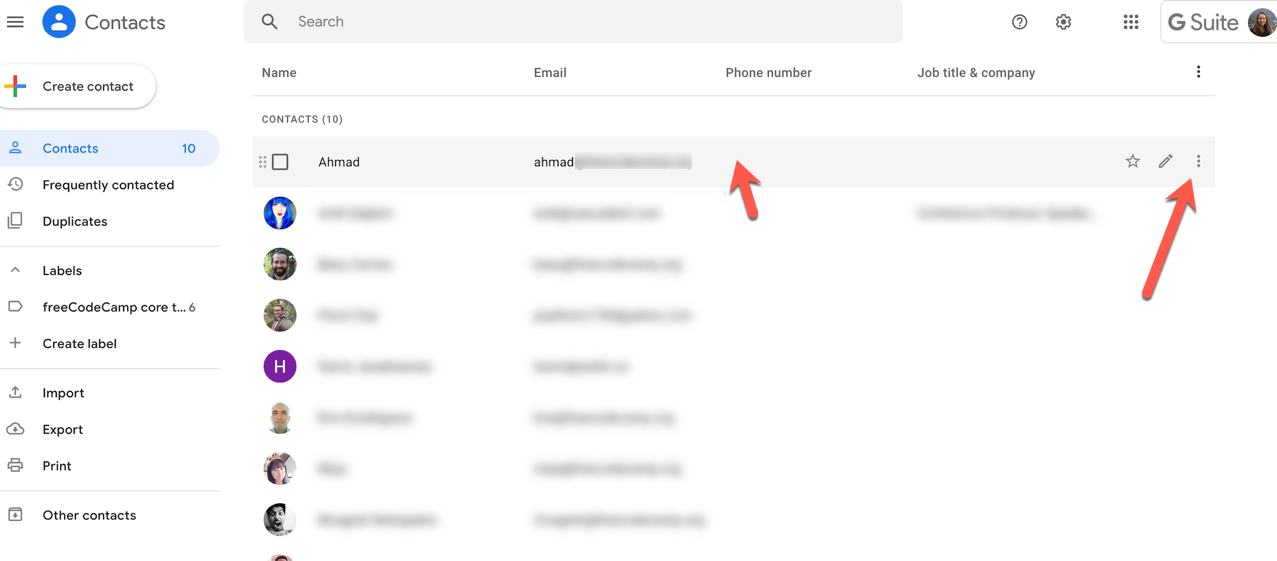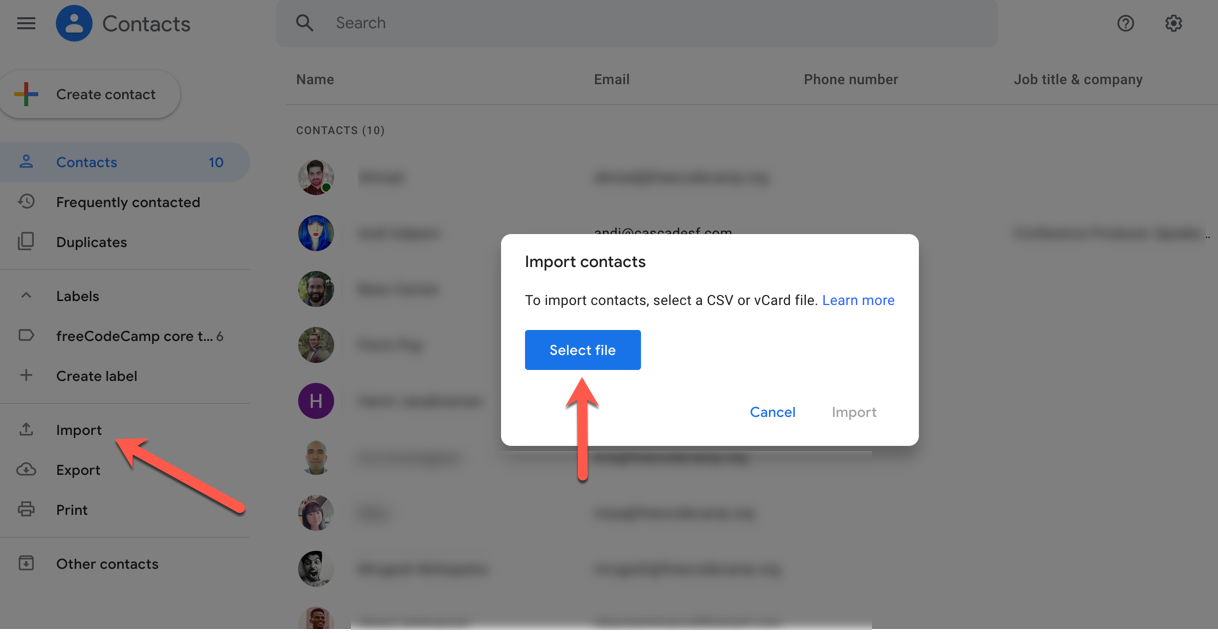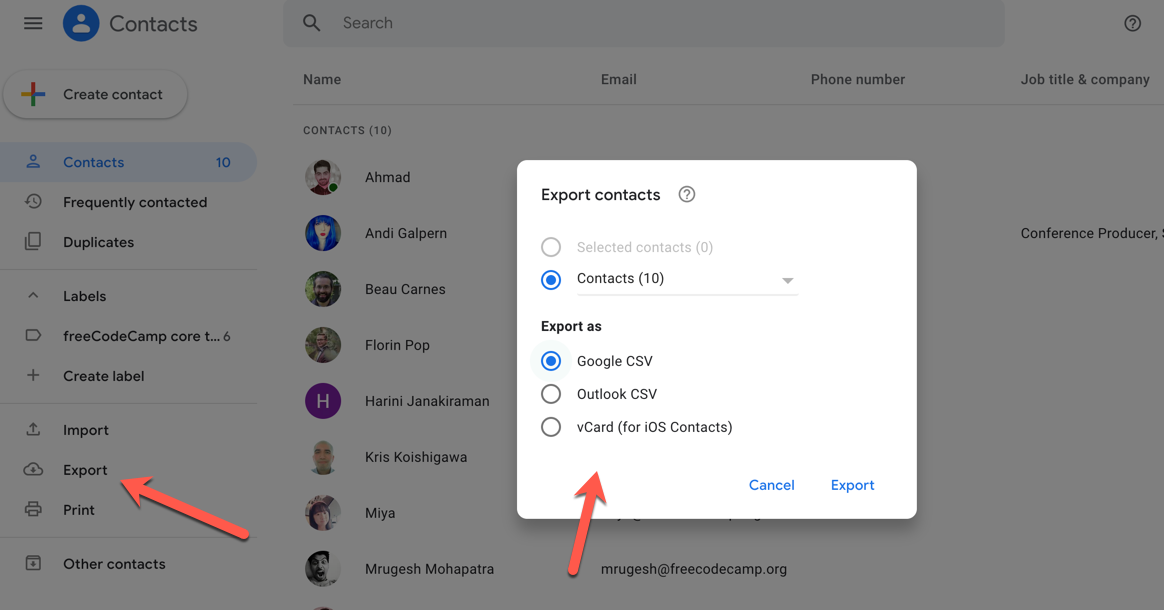ฉันจะค้นหาจำนวนผู้ติดต่อในรายชื่อผู้ติดต่อปัจจุบันได้อย่างไร? ? .
ที่ติดต่อของฉันอยู่ที่ไหนใน Gmail? ค้นหาและเข้าถึงได้อย่างรวดเร็ว
สวัสดีและยินดีต้อนรับสู่ Android Central Moshe Stone!
ฉันจะค้นหาจำนวนผู้ติดต่อในรายชื่อผู้ติดต่อปัจจุบันได้อย่างไร?
คุณกำลังใช้เบราว์เซอร์ที่ล้าสมัย. อาจไม่แสดงเว็บไซต์นี้หรือเว็บไซต์อื่น ๆ อย่างถูกต้อง.
คุณควรอัพเกรดหรือใช้เบราว์เซอร์ทางเลือก.
คำถาม AC
วิธีค้นหาจำนวนผู้ติดต่อในรายชื่อผู้ติดต่อปัจจุบันของฉัน
ข. Diddy
เอกอัครราชทูตอาวุโส
พิธีกร
9 มี.ค. 2012 163,559 2,192 113 เว็บไซต์เยี่ยมชม
Re: วิธีค้นหาจำนวนผู้ติดต่อในรายชื่อผู้ติดต่อปัจจุบันของฉัน
ยินดีต้อนรับสู่ Android Central! .Google.com บนเบราว์เซอร์คอมพิวเตอร์ของคุณและมันจะบอกคุณที่นั่น. หากผู้ติดต่อของคุณถูกบันทึกลงในบัญชีโทรศัพท์ท้องถิ่นเท่านั้นหรือหากมีการผสมผสานก็อาจจะยากขึ้น.
วิธีทางอ้อมคือการใช้การสำรองข้อมูลผู้ติดต่อเพื่อสร้างการสำรองข้อมูล .ไฟล์ CSV ของผู้ติดต่อ. จากนั้นคุณสามารถใช้แอพสเปรดชีตใด ๆ เพื่อทำฟังก์ชั่นการนับอย่างง่าย.
deke40
สมาชิกที่รู้จักกันดี
Re: วิธีค้นหาจำนวนผู้ติดต่อในรายชื่อผู้ติดต่อปัจจุบันของฉัน
เปิดที่ติดต่อของคุณและดึงเมนูลงมาและเลือกการลบ. ไปที่ด้านบนซ้ายและตรวจสอบที่เลือกและจะแสดงผลรวม. จากนั้นให้แน่ใจและกลับออกไป.
มือใหม่
ฉันเขียนแอพเพื่อนับรายชื่อผู้ติดต่อของคุณบนโทรศัพท์ Android. ส่งข้อความถึงฉันหากคุณต้องการป้อนเบต้าเปิด.
9 มี.ค. 2015 5,058 250 83 เว็บไซต์เยี่ยมชม
อีกทางเลือกหนึ่งในสต็อกเฟิร์มแวร์ Samsung คุณสามารถเลื่อนไปยังผู้ติดต่อคนสุดท้ายของคุณในรายชื่อผู้ติดต่อและดูว่าคุณมีจำนวนเท่าใด. ดูภาพหน้าจอ.
หิน Moshe
สมาชิกใหม่
ฉันเขียนแอพเพื่อนับรายชื่อผู้ติดต่อของคุณบนโทรศัพท์ Android. ส่งข้อความถึงฉันหากคุณต้องการป้อนเบต้าเปิด.
ฉันชอบที่จะ! พ่อของฉันมีปัญหาในการซิงค์ผู้ติดต่อของเขากับโปรแกรมต่าง ๆ บนแล็ปท็อปของเขาโดยบอกว่าเขามีจำนวนที่แตกต่างกัน. คุณมี APK หรือไม่?
เหล็กกล้า
9 มี.ค. 2015 5,058 250 83 เว็บไซต์เยี่ยมชม
ฉันชอบที่จะ! พ่อของฉันมีปัญหาในการซิงค์ผู้ติดต่อของเขากับโปรแกรมต่าง ๆ บนแล็ปท็อปของเขาโดยบอกว่าเขามีจำนวนที่แตกต่างกัน. คุณมี APK หรือไม่?
สวัสดีและยินดีต้อนรับสู่ Android Central Moshe Stone!
เหตุผลที่บางครั้งมีการรายงานจำนวนผู้ติดต่อที่แตกต่างกันเป็นเพราะบางครั้งผู้คนบันทึกผู้ติดต่อไปยังบัญชี Google ของพวกเขา (ที่อยู่ Gmail) เช่นเดียวกับโทรศัพท์ของพวกเขาเท่านั้นและแม้แต่กับซิมการ์ดของพวกเขา. ไม่ต้องพูดถึงผู้ติดต่อสำหรับ WhatsApp, Skype, Facebook, ฯลฯ : หากในการตั้งค่าผู้ติดต่อของคุณคุณได้ตั้งค่าให้แสดงทั้งหมด. มันจะแสดงสถานที่ทั้งหมดที่กล่าวถึงก่อนหน้านี้. . https: // ผู้ติดต่อ.Google.com/preview/all เพื่อดูว่าอันไหนถูกจัดเก็บและซิงค์กับ Google.
หิน Moshe
สมาชิกใหม่
!
เหตุผลที่บางครั้งมีการรายงานจำนวนผู้ติดต่อที่แตกต่างกันเป็นเพราะบางครั้งผู้คนบันทึกผู้ติดต่อไปยังบัญชี Google ของพวกเขา (ที่อยู่ Gmail) เช่นเดียวกับโทรศัพท์ของพวกเขาเท่านั้นและแม้แต่กับซิมการ์ดของพวกเขา. ไม่ต้องพูดถึงผู้ติดต่อสำหรับ WhatsApp, Skype, Facebook, ฯลฯ : หากในการตั้งค่าผู้ติดต่อของคุณคุณได้ตั้งค่าให้แสดงทั้งหมด. มันจะแสดงสถานที่ทั้งหมดที่กล่าวถึงก่อนหน้านี้. ไปที่ Google ที่ติดต่อบนพีซี. https: // ผู้ติดต่อ.Google.com/preview/all เพื่อดูว่าอันไหนถูกจัดเก็บและซิงค์กับ Google.
ฉันไปกับเขาแล้ว. เราได้กดซ้ำที่ซ้ำกันใน Google Contacts Web Time Time จากนั้นเรากลับมาอีกครั้งและรายการซ้ำทั้งหมดของเขาเพิ่งกลับมาที่เว็บไซต์ของ Google. สิ่งแปลก ๆ คือพวกเขาไม่ได้ทำซ้ำในแอพติดต่อของเขาบนโทรศัพท์ของเขา. Google จะต้องรวบรวมข้อมูลผู้ติดต่อจากที่อื่นด้วย.
ฉันจะแก้ไขได้อย่างไร?
? ค้นหาและเข้าถึงได้อย่างรวดเร็ว.
Abbey Rennemeyer
หากคุณยังคงคุ้นเคยกับ Gmail ใหม่คุณอาจสงสัยว่าผู้ติดต่อของคุณไปที่ไหน. อย่ากลัว – พวกเขาหาง่ายเมื่อคุณรู้ว่าจะดูที่ไหน.
ในคำแนะนำทีละขั้นตอนนี้เราจะไป:
- วิธีเข้าสู่ Gmail และค้นหาที่ติดต่อของคุณ
- วิธีเพิ่มผู้ติดต่อใหม่ (สองวิธี)
- วิธีจัดการรายชื่อติดต่อของคุณ (ตรวจสอบการทำซ้ำสร้างฉลาก/กลุ่ม)
- วิธีการนำเข้าและส่งออกผู้ติดต่อของคุณ
มาเริ่มกันเถอะ.
ขั้นตอนที่ 1: เปิด gmail
ไปที่บัญชี Gmail ของคุณและดูหน้าแรก. ที่มุมขวาบนคุณจะเห็นสี่เหลี่ยมที่ประกอบด้วยจุดเก้าจุด (นั่นคือแอพของคุณ):
ขั้นตอนที่ 2: เปิดแอพของคุณ
คลิกที่สแควร์นั้นแล้วคุณจะเห็นเมนูแบบเลื่อนลงที่มีแอพที่มีอยู่ทั้งหมด. แอพติดต่ออาจไม่อยู่ด้านบน แต่คุณสามารถลากแอพไปรอบ ๆ ไปยังการจัดเรียงใด ๆ ที่คุณต้องการ.
หากคุณไม่เห็นแอปติดต่อให้คลิก “เพิ่มเติม” ที่ด้านล่างและเพิ่ม.
ขั้นตอนที่ 3: คลิกที่ไอคอนติดต่อนั้นและจัดการผู้ติดต่อของคุณ
เมื่อคุณคลิกไอคอน “ผู้ติดต่อ” สีน้ำเงินคุณจะถูกนำไปที่หน้าจอนี้ (คุณอาจมีหรือไม่มีผู้ติดต่อมากกว่าหนึ่งราย – หรือคุณอาจยังไม่มี):
หากคุณมีผู้ติดต่อจำนวนมากนี่คือที่ที่พวกเขาจะอยู่. .
วิธีสร้างรายชื่อผู้ติดต่อใหม่
หากคุณยังไม่มีผู้ติดต่อหรือต้องการเพิ่มผู้ติดต่อใหม่นี่เป็นสถานที่สำหรับคุณ.
คุณสามารถสร้างผู้ติดต่อใหม่ได้สองสามวิธี. วิธีแรกในการสร้างผู้ติดต่อซึ่งคุณจะใช้หากคุณยังไม่ได้ส่งอีเมลถึงบุคคลที่คุณต้องการเพิ่มคือการคลิกปุ่ม “สร้างติดต่อ”:
เมื่อคุณสร้างผู้ติดต่อใหม่ด้วยปุ่มนั้นมันจะขอให้คุณมีข้อมูลบางอย่างที่จะกรอกรายการติดต่อ. คุณสามารถกรอกข้อมูลได้มากหรือน้อยเท่าที่คุณต้องการ – ชื่อและอีเมลมักจะมีประโยชน์มาก.
จากนั้นคลิก “บันทึก” แล้วไปที่นั่น! สร้างรายชื่อใหม่.
. เพียงเลื่อนเคอร์เซอร์ของคุณผ่านที่อยู่อีเมลในกล่องจดหมายของคุณและรอให้กล่องปรากฏขึ้นดังนี้ด้านล่าง:
จากนั้นคลิกที่ “เพิ่มไปยังผู้ติดต่อ” และvoilà – คุณจะถูกนำไปที่หน้าจอสร้างแบบเดียวกัน (ดูด้านบน).
หากคุณได้เพิ่มบุคคลนั้นลงในผู้ติดต่อของคุณแล้วคุณจะเห็น “แก้ไขการติดต่อ” แทน “เพิ่มในรายชื่อผู้ติดต่อ.”
บันทึก: หลังจากที่คุณได้เพิ่มผู้ติดต่อใหม่ด้วยวิธีนี้คุณอาจต้องรีเฟรชเบราว์เซอร์ของคุณเพื่อให้ผู้ติดต่อเหล่านั้นแสดงขึ้น.
ขั้นตอนที่ 5: สำรวจสิ่งอื่นที่คุณสามารถทำได้กับผู้ติดต่อของคุณ
มีอีกมากมายที่คุณสามารถทำได้ในหน้าผู้ติดต่อ. มาดูกันเถอะ.
ได้รับการติดต่อบ่อยครั้งและซ้ำซ้อน
ก่อนอื่นคุณสามารถเห็นคนที่คุณส่งอีเมลบ่อยที่สุดภายใต้แท็บ “ติดต่อบ่อย” ในเมนูแถบด้านซ้าย.
ถัดไปคุณสามารถตรวจสอบผู้ติดต่อที่ซ้ำกันได้ในแท็บ “Duplicates”. Gmail จะทำความสะอาดซ้ำสำหรับคุณดังนั้นพวกเขาจึงไม่ทำให้รายชื่อผู้ติดต่อของคุณยุ่งเหยิง แต่คุณสามารถค้นหาสิ่งที่ซ้ำกันได้ที่นี่.
ฉลาก
นอกจากนี้คุณยังสามารถสร้างกลุ่มผู้ติดต่อที่คุณส่งอีเมลบ่อยครั้งเช่นทีมงานของคุณในที่ทำงานสมาชิกในครอบครัวเพื่อนสนิทและอื่น ๆ.
. เช่น FreeCodecamp Unicorns ER Core Team. จากนั้นบันทึกไว้.
ตอนนี้เมื่อคุณไปที่ผู้ติดต่อของคุณและวางเมาส์เหนือภาพโปรไฟล์ของผู้ติดต่อมันจะเปลี่ยนเป็นช่องทำเครื่องหมาย. หากคุณต้องการเพิ่มผู้ติดต่อนั้นในกลุ่มเพียงทำเครื่องหมายที่ช่อง.
เมื่อคุณเลือกฉลากนั้นผู้ติดต่อที่ตรวจสอบทั้งหมดจะถูกเพิ่มเข้าไปในอีเมลความสุขในอนาคตของคุณ.
การลบผู้ติดต่อ
ถ้าด้วยเหตุผลบางอย่างคุณต้องการลบใครบางคนออกจากผู้ติดต่อของคุณมันค่อนข้างง่าย. เพียงเลื่อนการติดต่อ/แถวนั้นแล้วคลิกจุดแนวตั้งสามจุดที่ปรากฏทางด้านขวา:
จากนั้นคลิกตัวเลือก “ลบ” และยืนยัน. buh-bye.
การนำเข้าและส่งออกผู้ติดต่อ
คุณอาจต้องการนำเข้าติดต่อใหม่และคุณสามารถทำได้โดยใช้ฟังก์ชั่นนำเข้า (ในเมนูแถบเครื่องมือด้านซ้ายเดียวกัน).
เพียงคลิกปุ่ม “นำเข้า” จากนั้นเลือกรายการผู้ติดต่อที่คุณต้องการนำเข้าสู่ Gmail (ในรูปแบบ CSV หรือ VCARD):
คุณทำตามกระบวนการที่คล้ายกันหากคุณต้องการส่งออกผู้ติดต่อ Gmail ของคุณเป็นไฟล์ CSV หรือ Outlook:
หากคุณต้องการจัดการผู้ติดต่อของคุณด้วยวิธีอื่น ๆ – อัปเดตรายการลบรายการหรืออะไรก็ตามที่คุณต้องการทำ – เพียงแค่กลับเข้าไปในรายชื่อผู้ติดต่อนั้นและแก้ไขออกไป.
ทางลัด
มีวิธีที่ง่ายและรวดเร็วมากในการติดต่อติดต่อของคุณ.
- หากคุณยังไม่ได้อยู่ใน Gmail เพียงแค่เยี่ยมชม ผู้ติดต่อ.Google.com ในเบราว์เซอร์ของคุณ. คุณสามารถบุ๊กมาร์กเพื่อเข้าถึงได้ง่าย.
- หากคุณอยู่ใน Gmail แล้วคุณสามารถใช้แป้นพิมพ์ลัด (หากคุณเปิดใช้งาน – ตรวจสอบเมนูการตั้งค่าของคุณ). เพียงแค่พิมพ์ G ตามด้วย C ทันทีและหน้าผู้ติดต่อจะเปิดขึ้น.
ตอนนี้คุณเป็นตัวช่วยสร้างรายชื่อ Gmail
.